Многие владельцы аккаунтов в мессенджере хотят знать, как вернуть удаленное видео в “Тик Токе”. Я сталкивалась с такой неприятной ситуацией и теперь расскажу, какие есть способы установить ролики обратно.

Причины, по которым удаляются клипы в TikTok
Основное предназначение платформы – обмен короткими роликами между пользователями. Иногда клипы удаляет сам автор или администрация. Часто файлы пропадают в результате технического сбоя. Если видео заблокировано из-за нарушения правил, то разместить его вновь можно только с помощью перезаливки.
Причинами, по которым техподдержка удаляет видео, чаще всего становятся:
- пропаганда организаций или частных лиц, запрещенных мировым сообществом;
- присутствие в медиафайле алкогольных напитков, курения, оружия, наркотических и стимулирующих средств;
- распространение сцен с насилием, опасными действиями, самоубийствами, членовредительством;
- размещение эпизодов, изображающих домогательства и травлю;
- съемка призывов к насильственным действиям и дискриминации по любому признаку;
- рассылка ложной информации и спама;
- нарушение авторских прав;
- угрозы безопасной работе мессенджера;
- мат в видеоролике;
- присутствие в кадре детей до 13 лет без взрослых;
- откровенная реклама.
.jpg)
.jpg)
Иногда случаются такие технические сбои, в результате которых клипы автоматически удаляются:
- отсутствие связи с интернетом;
- зависание смартфона во время заливки контента;
- неработающее приложение;
- случайное форматирование диска с контентом.
Инструкция, как восстановить видео с телефона
Перед тем как вернуть удаленное видео в “Тик Токе”, необходимо:
- заново просмотреть ролик;
- постараться выявить причину его блокировки;
- проанализировать содержимое на соответствие правилам платформы;
- вырезать или отредактировать запрещенные эпизоды.
Из черновиков
Этот раздел находится на странице пользователя.
Алгоритм восстановления контента таков:
- Открыть папку “Черновики”.
- Тапнуть с задержкой на нужном видео (для телефонов на “Андроиде”) или свайпнуть его влево (на “Айфоне”).
- Отредактировать ролик по мере необходимости.
- Нажать на поле “Загрузить”.
- Выбрать “Далее”.
- Определить степень конфиденциальности.
- Активировать позицию “Пост”.


Существуют специальные программы, восстанавливающие черновики для TikTok:
- Stellar Photo Recovery;
- Wondershare Dr.Fone;
- DiskDigger;
- Dumpster.
Порядок действий с ними примерно одинаковый:
- Скачать программу или ее демоверсию.
- Соединить смартфон с компьютером.
- Начать с помощью программы сканирование папок.
- Перейти к списку удаленных файлов.
- Выбрать из них нужный.
- Нажать на кнопку “Восстановить”.
Из галереи на смартфоне
Все изображения, фото и видео по умолчанию сохраняются в этом разделе.
Для публикации клипа из него необходимо:
- Авторизоваться в “ТикТоке”.
- Начать создание поста.
- Перейти в “Галерею”.
- Выбрать нужный файл.
- Тапнуть по кнопке “Сохранить в альбоме”.
- Щелкнуть по полю “Добавить”.
После этого ролик могут смотреть подписчики канала.


Из корзины
Эта папка чаще всего находится в таких разделах:
- “Галерея”;
- Google Photo.
В первом случае необходимо:
- Открыть хранилище медиаконтента.
- Перейти в “Альбомы”.
- Щелкнуть по “Недавно удаленным”.
- Выделить нужные клипы.
- Тапнуть по кнопке восстановления.
Во втором случае нужно найти “Библиотеку” и повторить предыдущие действия.
Устройства на базе iOS работают через iCloud.
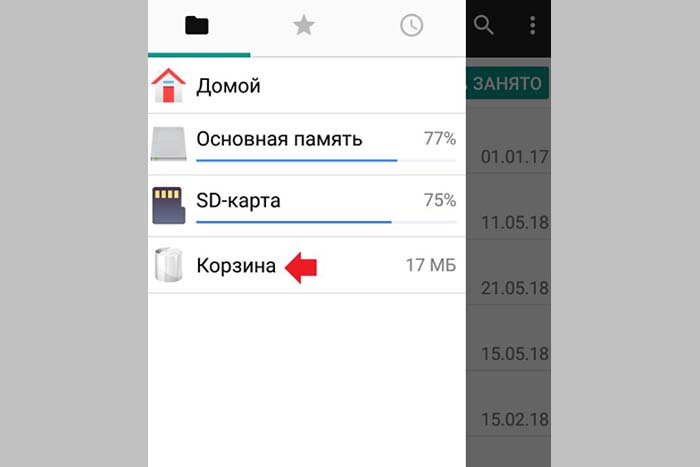
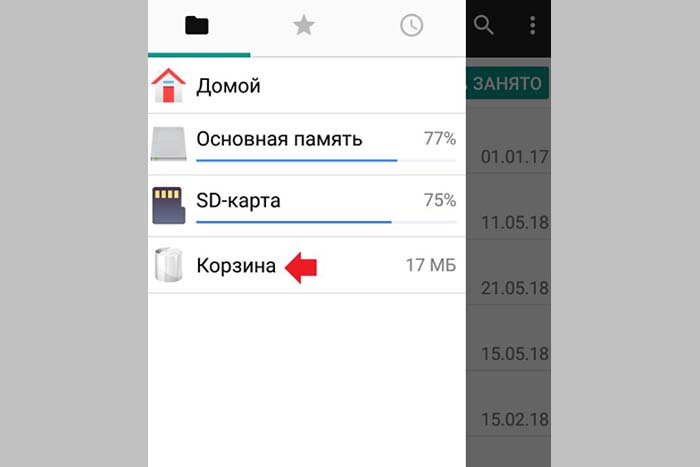
Для восстановления файла необходимо сделать следующее:
- Открыть приложение “ТикТок”.
- Зайти в свой аккаунт.
- Переместиться в облачное хранилище.
- Найти “Корзину”.
- Отметить нужные папки.
- Восстановить их.
Удаленный контент хранится в течение 60 дней. После истечения этого срока воссоздать файлы невозможно.
Действия с компьютера
Вернуть утраченный медиаконтент при работе в “ТикТоке” можно несколькими способами. Сначала нужно поискать такие клипы в “Корзине” на главном экране и отправить их в исходное место.
Если пользователь создавал на своем ПК резервную копию, то нужно поискать в ней.
Порядок действий в этом случае таков:
- Подключить флешку или внешний жесткий диск с запасной версией.
- Воспользоваться опцией поиска файлов.
- Найти удаленное видео.
- Восстановить его.
- Отредактировать содержимое клипа.
- Опубликовать в мессенджере.
Еще один способ – воспользоваться программой Recoverit.


Работать с ней нужно так:
- Скачать установщик.
- Запустить его.
- Щелкнуть по иконке утилиты на рабочем столе.
- Выбрать диск для сканирования.
- Начать исследование расположенных на нем папок.
- Перейти к тому разделу, где находился потерянный ролик.
- Начать восстановление.
- По окончании процесса просмотреть результат.
- Сохранить видеофайл в удобном месте.
Затем останется только перейти в “ТикТок” и сделать пост с использованием восстановленного контента.
Возможность восстановления ранее загруженных роликов
Разработчики мессенджера не предусмотрели возможность вернуть удаленные видео, однако можно попробовать сделать это одним из следующих способов
- повторно снять клип и загрузить файл в TikTok;
- поискать его в папках смартфона или компьютера и заново залить;
- обратиться в службу технической поддержки платформы.
Последний вариант возможен только в том случае, если медиафайл пропал в результате технических проблем или ошибочного удаления автором. Если видеоролик заблокирован администрацией за нарушение правил “ТикТока”, то вернуть его невозможно.
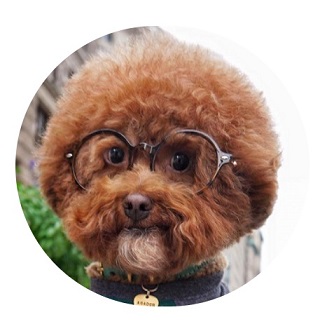

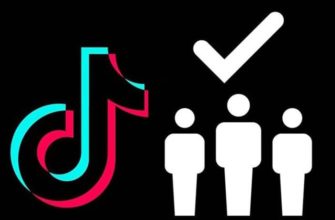

-335x220.jpg)



